Простий та швидкий посібник з root-доступу для Android

Після рутування вашого телефону Android ви отримуєте повний доступ до системи та можете запускати багато типів програм, які потребують root-доступу.
Інтерфейс телефону деяких із наших друзів виглядає настільки привабливо з точки зору головного екрана, віджетів додатків, ярликів та фонових тем, що ми просто ховаємо наш назад у кишеню. Але потім ми дійсно бажаємо собі чогось подібного, і всередині виникає раптовий потяг або потяг. Тепер, якщо вам цікаво, як можлива така кількість налаштувань телефону, найшвидші програми запуску Android чекають на завантаження у ваш телефон сьогодні!
Що таке Android Launcher?
Назвемо це потужним інструментом налаштування, програму запуску можна завантажити з Google Play Store, як і будь-який інший додаток. Завдяки цьому ви можете просто взаємодіяти, упорядковувати або організовувати програми по-своєму. Додайте вибуховий набір кольорів, змініть піктограми програми або загальний вигляд екрана, і саме тут ви вибираєте сторонню панель запуску, а не дотримуйтеся стандартних.
13 найшвидших програм для запуску Android 2021 року
Давайте почнемо налаштовувати функції вашого телефону сьогодні і зараз за допомогою швидких запусків для телефону Android і відчуйте повну відмінність від інших телефонів навколо вас!
Ось список найшвидших і найкращих програм для запуску Android
1. BlackBerry Launcher
Назвіть його одним із найкращих засобів запуску для Android, Blackberry ефективно організовує ваш головний екран так, як ви хочете. Ваші програми, віджети, ярлики тощо можуть мати зовсім інший вигляд на одному кінці, тоді як ви можете створювати ярлики для таких функцій, як контакти, нотатки, завдання чи календар.
Чому так круто?
2. Pocophone F1 Launcher
Мінімалістичний, але чудовий дизайн Pocophone F1 дозволяє персоналізувати для максимального комфорту вашого телефону. У вас є можливість налаштувати шпалери, теми та легко змінити колір значків, і, звичайно, тепер ви можете приховати ці значки від сторонніх очей. Усі додатки керуються в телефоні, створюючи власні групи.
Чому так круто?
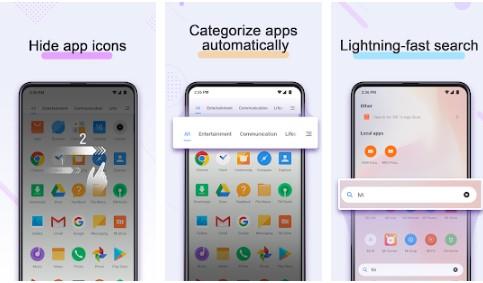
Читайте також: Як вийти з Snapchat
3. Pixel Launcher
Інтерфейс цієї найкращої програми для запуску від Google гладкий, акуратний і чистий. Крім того, ви можете перемикатися між темним і світлим режимами і вільно створювати ярлики так, як ви бажаєте. Перетягуйте по одній програмі або показуйте їх постійно, і навпаки. Тепер ви єдиний довідник щодо функцій свого телефону. Хоча він доступний для телефонів Google Pixel або Pixel 2, ви можете завантажити його за допомогою файлу .apk.
Чому так круто?
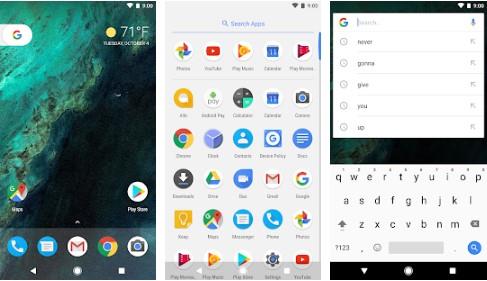
4. Hola Launcher
Ви б хотіли назвати його одним з найкреативніших і найкращих засобів запуску Android, дивлячись на кольори, повний дизайн матеріалів, сторінки док-станції з можливістю прокручування та розумні жести, як-от гортання вгору та вниз для швидкого запуску програми. Довго натискайте кожну піктограму, і ви можете легко редагувати її функції.
Чому так круто?
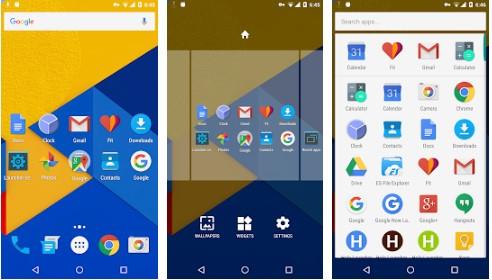
5. Програма запуску Microsoft
Якщо у вас є обліковий запис Microsoft, ви можете отримати доступ до своїх документів, файлів, календарів тощо у своїх персоналізованих каналах. Ця панель запуску для Android дозволяє отримувати доступ до файлів навіть із ПК з Windows і в кінцевому підсумку встановлює з’єднання між усіма пристроями. Мало того, ви можете закріпити контакти важливих людей на головному екрані та розмістити їх відповідно до вашого бажання.
Чому так круто?
Читайте також: Альтернатива Хамачі
6. Панель запуску дій: Pixel Edition
Принесіть собі ще одну найкращу програму запуску для Android на свій пристрій і наповніть її кольорами та функціями налаштування, як-от розумне розмір значків додатків, зміна їх форми, стилізація стилю папки тощо. Ви можете додавати віджети таким чином, щоб навіть один погляд на це працює саме так.
Чому так круто?
7. ASAP Launcher
Гарно впорядкуйте свій загромаджений домашній екран за допомогою цієї панелі запуску програм на Android. Ця чиста панель запуску без реклами має мінімальний дизайн, включаючи теми, такі як темні, світлі, день/ніч і безліч шпалер на вибір. Висувний ящик додатків і його налаштування також дозволяють швидше дістатися до бажаного місця.
Чому так круто?
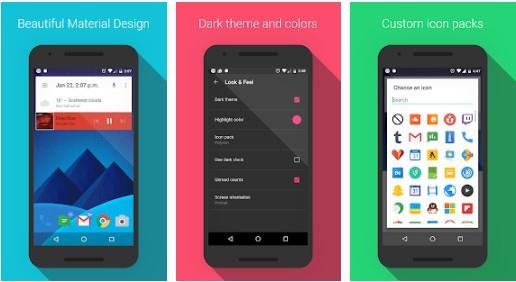
8. Nova Launcher
Якщо вам цікаво, чому Nova є найкращою програмою для запуску Android, вам потрібно зазначити, що вона може покращити ваш головний екран у просунутий спосіб, де іконки можна налаштувати кількома методами. Нічний режим і темна тема відповідають всім останнім вимогам користувача з одного боку, тоді як ви можете правильно розташувати значки та віджети в клітинці сітки на іншому.
Чому так круто?
Читайте також: Як поширити гру на xbox one
9. Лаунчер
З огляду на велику палітру налаштувань док-станції, точок сповіщень, різних розмірів значків і підтримки пакетів значків, запуск Lawnchair можна назвати одним із найкращих пускових установок для Android. Гнучкість функцій і можливість отримати дуже мало місця на телефоні знову вартують його.
Чому так круто?
10. Go Launcher
Як щодо 3D-паралаксних тем і HD шпалер у вашому телефоні, щоб кожен, хто просто бачить це, запитав вас: «Як ви це зробили?»? Ви, безсумнівно, будете вражені кількістю опцій, які пропонує Go Launcher, включаючи різні фонові теми, ефекти анімації на екрані, підвищення швидкості телефону та дивовижні віджети. Ми не називаємо його дивовижною програмою для запуску програм для Android просто так.
Чому так круто?

11. Пускова установка Гіперіон
Відзначений привабливим UX, Hyperion Launcher дуже послідовний у наданні регулярних оновлень, які завантажуються з параметрами налаштування, як-от зміна значків док-станції для зміни кольору, тексту та розміру значків, може швидко приховувати програми та утворювати різні сітки. Він також відомий як найкращі програми для запуску Android, враховуючи розумний віджет пошуку Google і жести.
Чому так круто?
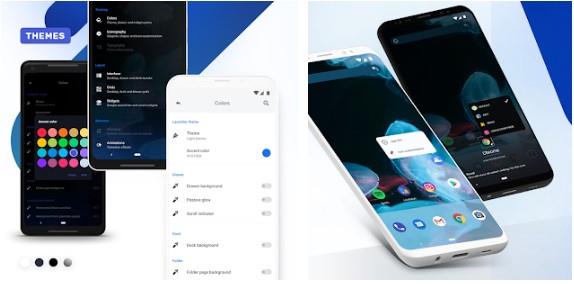
Обов’язково прочитати: найкращий латексний редактор
12. ВЕЛИКИЙ Launcher
Враховуючи людей похилого віку та людей з обмеженими фізичними можливостями, BIG launcher має всі іконки, більші, ніж зазвичай. Він має абсолютно простий і швидкий інтерфейс, і можна натиснути на ці піктограми, які позначають такі функції, як дзвінки, повідомлення, вибране тощо. Ця простота безумовно закодувала BIG launcher як найкращу програму запуску для Android.
Чому так круто?
13. Evie Launcher
Останнім у списку найкращих програм для запуску Android є Evie Launcher. Він завоював популярність серед багатьох людей у всьому світі завдяки своїй здатності відображати мінімалістичний дизайн і чисте налаштування. З лівого боку зверніть увагу на панель, яка дозволяє шукати будь-що в одному місці, що полегшує роботу. Ви можете вибрати будь-яку пошукову систему відповідно до вибору, наприклад, Google, DukcDuckGo, Bing тощо.
Чому так круто?
Висновок
Перш ніж рухатися вперед, якщо ви хочете змінити панель запуску за замовчуванням, перейдіть до Налаштування > Система та пристрій > Головний екран > Останні. Коли ви знайдете «Параметр запуску за замовчуванням», клацніть його та виберіть бажаний варіант запуску звідси.
Тепер, коли у вас є величезний список найкращих програм для запуску Android, виберіть той, який відповідає вашим вимогам, читаючи функції кожного з них. Так, Nova Launcher, Pixel Launcher і Action Launcher досить різні за своїми характеристиками, ви також можете назвати їх дивовижними засобами запуску програм для Android.
Після рутування вашого телефону Android ви отримуєте повний доступ до системи та можете запускати багато типів програм, які потребують root-доступу.
Кнопки на вашому телефоні Android призначені не лише для регулювання гучності чи активації екрана. За допомогою кількох простих налаштувань вони можуть стати ярликами для швидкого фотографування, перемикання пісень, запуску програм або навіть активації функцій екстреної допомоги.
Якщо ви залишили ноутбук на роботі, а вам потрібно терміново надіслати звіт начальнику, що вам слід зробити? Використати смартфон. Ще більш складно перетворити телефон на комп’ютер для легшого виконання кількох завдань одночасно.
В Android 16 є віджети екрана блокування, за допомогою яких ви можете змінювати його на свій смак, що робить його набагато кориснішим.
Режим «Картинка в картинці» в Android допоможе вам зменшити відео та переглянути його в режимі «картинка в картинці», переглядаючи відео в іншому інтерфейсі, щоб ви могли займатися іншими справами.
Редагування відео на Android стане простим завдяки найкращим програмам та програмному забезпеченню для редагування відео, які ми перерахували в цій статті. Переконайтеся, що у вас будуть красиві, чарівні та стильні фотографії, якими можна поділитися з друзями у Facebook чи Instagram.
Android Debug Bridge (ADB) – це потужний та універсальний інструмент, який дозволяє виконувати багато завдань, таких як пошук журналів, встановлення та видалення програм, передача файлів, отримання root-прав та прошивка користувацьких ПЗУ, створення резервних копій пристроїв.
Завдяки програмам з автоматичним натисканням. Вам не доведеться робити багато чого під час гри, використання програм або завдань, доступних на пристрої.
Хоча чарівного рішення немає, невеликі зміни у способі заряджання, використання та зберігання пристрою можуть суттєво уповільнити знос акумулятора.
Телефон, який зараз подобається багатьом людям, – це OnePlus 13, адже, окрім чудового апаратного забезпечення, він також має функцію, яка існує вже десятиліттями: інфрачервоний датчик (IR Blaster).







